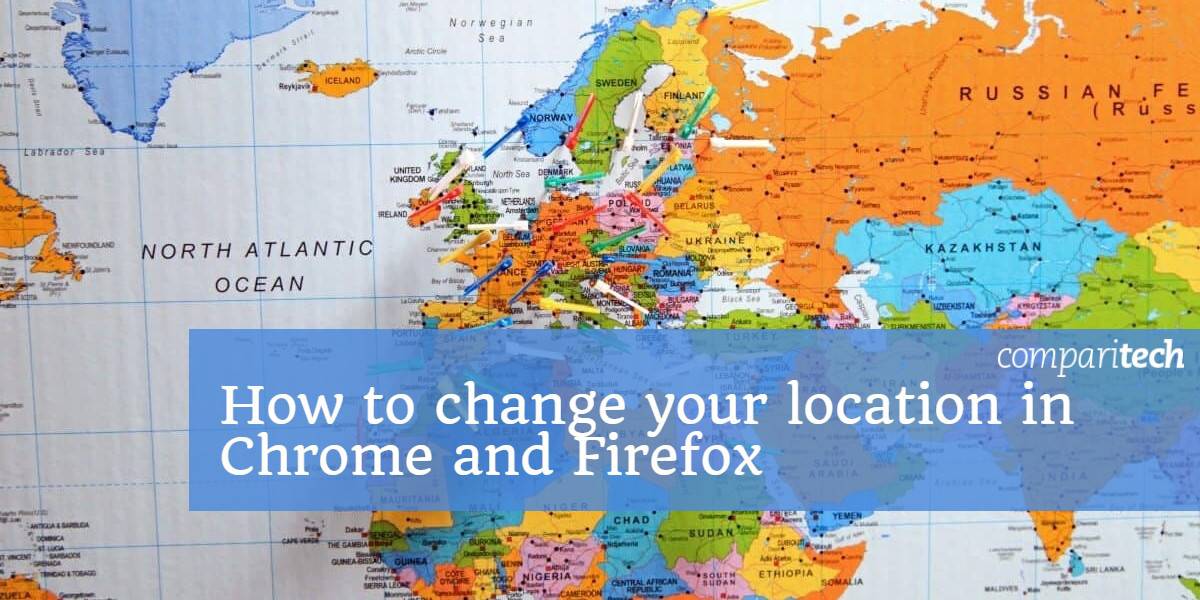
Amikor elindítja a Firefox vagy a Chrome böngészőt, automatikusan geolokációs szolgáltatásokat alkalmaznak, amelyek meg tudják határozni, hogy hol tartózkodnak. Ezt különféle célokra használják, ideértve a térképszolgáltatások használatát, a közösségi média hozzászólásainak címkézését a tartózkodási helyével, és célzott hirdetések megjelenítését az adott időtartam alapján. Nagyon sok olyan helyzet van, amelyben inkább el szeretné rejteni a tartózkodási helyét, sőt még meg is változtathatja (hamisíthatja), például amikor földrajzilag korlátozott tartalmat szeretne elérni, vagy egyszerűen meg szeretné tartani magánéletét.
Szerencsére többféle módszer is használható erre: VPN használata, helyének kézi hamisítása vagy dedikált böngésző-bővítmény használata. Lehet, hogy egynél több módszert kell használnia a többféle észlelési módszer megkerülésére. Ebben a bejegyzésben megvizsgáljuk mindezen lehetőségeket.
Hogyan érzékelheti a Firefox és a Chrome az Ön tartózkodási helyét
Először nézzük meg, hogyan tudják a Firefox és a Chrome, hogy hol vagy.
Az egyik legegyszerűbb módja annak, hogy a Firefox, a Chrome és bármely más online szolgáltatás IP-címén keresztül megmondja, hol tartózkodik. Ez egy egyedi számjegy (és szimbólumok az újabb IPv6-ban), amely azonosítja az internethez csatlakoztatott számítógépeket. Az IP-cím egy része felhasználható a tartózkodási hely meghatározására. Mint ilyen, a valódi IP-cím elrejtése és helyettesítése egy másikval megronthatja a tartózkodási helyét, és úgy tűnik, hogy valahol máshol található..
Néhány böngészőnek vannak más módszerei is, amelyek meg tudják határozni, hogy hol tartózkodik. Például felhasználhatják a közeli wifi-hálózatokat egy eszköz földrajzi helyzetének meghatározására IP-cím nélkül is. A wifi és a Bluetooth kikapcsolása lehet egy lehetőség, de valószínű, hogy szüksége lesz ezekre vagy ezekre egyre, tehát a legtöbb felhasználó számára ez egyszerűen nem lehetséges..
A VPN használata lehetővé teszi, hogy könnyen megváltoztassa IP-címét, a meglévőt helyettesítse a másikra egy választott helyről. Ez azonban nem szabad megkerülni a böngésző által használt többi földrajzi helymeghatározási szolgáltatást. A probléma kiküszöböléséhez manuálisan módosíthatja tartózkodási helyét a böngészőben, vagy használhat olyan kiterjesztést, mint például a Location Guard.
Használjon VPN-t a helyének megváltoztatásához a Firefoxban vagy a Chrome-ban
A virtuális magánhálózat (VPN) úgy működik, hogy az internetes forgalmat titkosítja, és egy közvetítő kiszolgálón át alagútja. A VPN két fő előnye a következő:
- Titkosítás: A titkosítási tényező azt jelenti, hogy az internetes forgalom teljesen biztonságos, és senki sem tudja megfejteni, még akkor is, ha sikerül elfogni. Ez vonatkozik az internetszolgáltatókra, a kormányzati ügynökségekre, a számítógépes bűnözőkre és bárki másra, akik esetleg szimatolnak az ön tevékenységéről.
- Helyhamisítás: Mivel a forgalmat egy közvetítő kiszolgálón keresztül alagútba állítják, az IP-cím lesz hozzárendelve a kiszolgálón. VPN használatakor kiválaszthatja annak a kiszolgálónak a helyét, amelyhez csatlakozik, és így kiválaszthatja, ahonnan az IP-címe van.
Jegyzet: a VPN csak az Ön IP-címét hamisítja meg a helyét. Tehát még akkor is, ha VPN-t használ, a böngészője képes lesz felismerni a helyét. Mint ilyen, előfordulhat, hogy továbbra is manuálisan el kell hamisítania a tartózkodási helyét a böngészőben, vagy olyan kiterjesztést kell használnia, mint a Location Guard (bővebben az alábbiakban).
Valószínűleg észreveszi, hogy néhány VPN-nek külön böngészőbővítményei vannak a Firefox, a Chrome és más böngészők számára. Ezek nagyszerűek lehetnek a helyhamisításhoz, de vegye figyelembe, hogy ezek többsége nem titkosítja az internetforgalmat, ha önmagában használja.
Az egyik kiterjesztés, amely kissé különbözik a többitől, az ExpressVPN által nyújtott kiegészítő. Chrome és Firefox kiterjesztései távirányítóként működnek az eszközszintű VPN-alkalmazások számára, de automatikusan módosítják a böngésző földrajzi helymeghatározási szolgáltatásait is. Mint ilyen, az észlelt hely megegyezik a VPN-kiszolgáló helyével, amelyhez csatlakozik. Ez azt jelenti, hogy nem kell mást tennie, csak csatlakoznia kell a választott VPN szerverhez.
Hogyan hamisíthatja meg a helyét egy VPN segítségével
Még akkor is, ha soha nem használtál VPN-t, a beállítás nagyon egyszerű. Így változtathatja meg IP-címét a Firefoxban vagy a Chrome-ban VPN-sel:
- Válasszon szolgáltatót, válassza ki az előfizetési feltételt, és küldje el fizetését. (Ajánljuk az ExpressVPN-t)
- Töltse le az eszközéhez a megfelelő VPN szoftvert. A legmegbízhatóbb VPN-szolgáltatók natív alkalmazásokat kínálnak Windows, MacOS, iOS és Android számára.
- Jelentkezzen be felhasználónevével és jelszavával (amelyet megadni fog, amikor feliratkozik).
- Csatlakozzon egy VPN szerverhez a választott helyen. Például, ha meg akarja nézni az USA Netflix-et, akkor válasszon egy amerikai szervert. Mostantól eltérő IP-címmel rendelkezik, amelynek alapján úgy tűnik, hogy ebben a helyen tartózkodik.
Ne feledje, hogy nem minden VPN képes feloldni a földrajzilag korlátozott webhelyek blokkolását. Számos webhely, beleértve a streaming, a szerencsejátékot és a szerencsejáték szolgáltatásokat is, rendelkezik módszerekkel a proxy használatakor történő észleléshez (a VPN-ek ide tartoznak). Nevezetesen, hogy sok ingyenes VPN nem képes megkerülni az ilyen proxydetektorokat. Ha konkrét szolgáltatást szeretne elérni, érdemes a regisztráció előtt megkérdezni a VPN-szolgáltatótól, hogy képes-e hozzáférést biztosítani (itt ellenőrizheti a Neflix, az Amazon Prime, a BBC iPlayer és a Hulu közreműködésével működő VPN-eket)..
A helymeghatározáshoz a legjobb VPN a Firefoxban és a Chrome-ban: ExpressVPN

Számos szigorú tesztelés során számos kiváló VPN-t vettünk fel, és az ExpressVPN minden alkalommal megjelenik a tetején. Valójában ez a VPN szolgáltató, amelyet Firefox és Chrome böngészővel ajánlunk. A Brit Virgin-szigeteken található ExpressVPN több mint 2000 szerver hálózatát működteti, amely 94 országot fed le.
Ez gyors, megbízható kapcsolatot biztosít a felhasználók számára, amelyek ideálisak streaminghez, és képes felszabadítani egy csomó földrajzilag korlátozott webhelyet. Könnyedén közvetítheti a Netflix USA (és más Netflix könyvtárakat), a Hulu, HBO, a BBC iPlayer, az Amazon Prime Video és még sok más. Ha bármilyen kérdése van a megfelelő kiszolgáló megtalálásával, amelyhez kapcsolódhat, mindig rendelkezésre áll egy 24 órás, élő chat-ügyfélszolgálati ügynök.
Minden ExpressVPN előfizetésben megtalálhatók a Windows, a MacOS, a Linux, az iOS és az Android alkalmazások, valamint egyes útválasztók. A Chrome és a Firefox felhasználók letölthetnek külön böngészőbővítményeket, amelyek távirányítóként használhatók a megfelelő VPN alkalmazáshoz.
Amikor csatlakozik egy szerverhez, az ExpressVPN böngészőbővítése automatikusan megváltoztatja a Firefox vagy a Chrome helymeghatározási adatait, hogy azok megfeleljenek a VPN-helyhez, amelyhez csatlakozik.. Ez azt jelenti, hogy amíg a VPN-t használja, soha nem kell aggódnia, hogy bármilyen beállítást manuálisan megváltoztasson; csak csatlakozzon a megfelelő szerverhez, és máris jó is lehet.
Az ExpressVPN ugyanolyan lenyűgöző, amikor az adatvédelem és a biztonság. 256 bites titkosítást használ, amelyet „katonai szintűnek” tekintünk, és ez tökéletes előre titoktartással jár. Emellett az iparágban a legjobb szivárgásvédelmet és a beépített megszakítót kapja. Ez azt jelenti, hogy biztos lehet abban, hogy adatai a titkosított alagútban mindig biztonságban vannak.
Kipróbáld az EXPRESSVPN kockázatmenteset: Olvasóink három hónapot ingyenesen kapnak, amikor feliratkoznak egy éves tervre. Ezen felül az ExpressVPN 30 napos pénz-visszafizetési garanciát kínál minden tervre.
Olvassa el az ExpressVPN teljes áttekintését.
Az ExpressVPN nem az egyetlen kiváló szolgáltató, amely elérhető a Firefox és a Chrome használatához. Egyéb olcsó, nagy teljesítményű opciók közé tartozik a NordVPN és a SaferVPN.
A kézi csalás a helyéről
Ha csak a Firefoxot vagy a Chrome-ot állítja be, akkor a telepítési folyamat részeként megkérdezi, hogy engedélyezi-e a helymeghatározó szolgáltatásokat. Egyszerűen elutasíthatja ezt a kérést, és a Firefox esetében az alábbi első lépéseket kihagyhatja.
De valószínű, hogy ezt megteszi a kezdeti beállítás után. Ebben az esetben manuálisan ki kell kapcsolnia a földrajzi helymeghatározási szolgáltatásokat. Ráadásul ez nem segít a helyének tényleges megváltoztatásában, ezért ezt manuálisan is meg kell tennie.
A Firefoxban manuálisan módosítsa a helyét
A következőképpen megronthatja a helyét a Firefoxban:
- típus about: config a böngészőben. Figyelmeztetés jelenik meg a fejlett beállítások megváltoztatásának kockázatával kapcsolatban. Amíg örülsz, hogy továbblépsz, kattintson a gombra Elfogadom a kockázatot!
- Keresse meg a beállítást geo.enabled.
- Az értékoszlopnak „igaz” -nak kell lennie. Kattintson duplán az „hamis” beállításra.

Vegye figyelembe, hogy ez csak megállítja a Firefox helymeghatározását. Új hely beállításához hajtsa végre az alábbi lépéseket:
- Még mindig be about: config, keresse meg a beállítást geo.wifi.uri.
- Változtassa meg ezt a helyet, amelyben „létezni” szeretne. Ehhez be kell írnia egy meghatározott hosszúság és szélesség értéket. Használhatja a következő kódot, de az értékeket helyettesítheti: data: application / json, {"elhelyezkedés": {"lat": 40,7590, "lhp": -73,9845}, "pontosság": 27000,0}

A Stack Exchange felhasználói fenti példája a Times Square-be helyezi Önt, de bárhol megváltoztathatja a szélességi és hosszúsági értékeket. Rengeteg eszköz található a GPS-koordináták és a LatLong.net segítségével, hogy segítsen kideríteni ezeket a számokat.
Vegye figyelembe, hogy ha valaha is visszatér az alapértelmezett beállításokhoz, akkor jobb egérgombbal kattinthat a geo.wifi.uri sor, és válassza ki Visszaállítás.
Tartózkodási helyének manuális módosítása a Chrome-ban
A Chrome-ban a következő utasítások segítségével hamisíthatja meg tartózkodási helyét:
- A böngészőablakban nyomja meg a gombot Ctrl + Shift + I (Windows esetén) vagy Cmd + Option + I (MacOS esetén). Ezzel megnyílik a Chrome Fejlesztői eszközök ablak.
- Találat Kilépés, majd kattintson a Konzol menüre (a képernyő alsó részén a konzol bal oldalán három pont jelenik meg).
- választ érzékelők és változtassa meg a Geolocation legördülő menü Egyéni helyszín…
- Írja be a kívánt szélességet és hosszúságot.
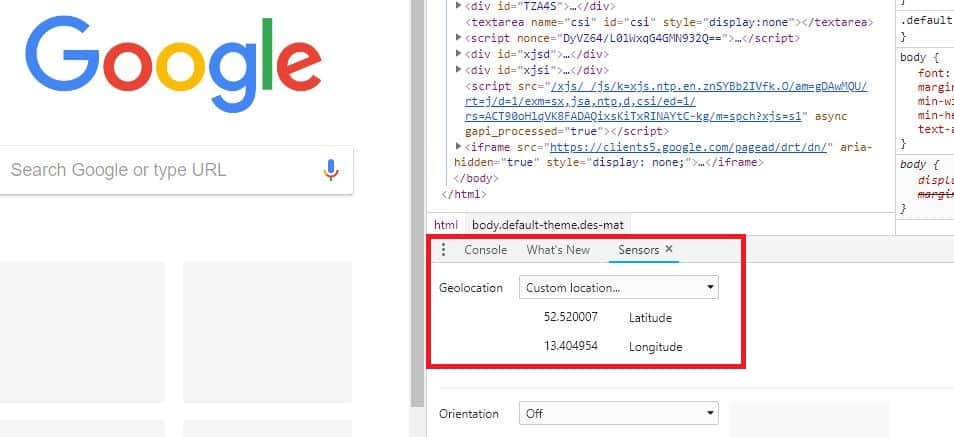
Alternatív megoldásként kiválaszthatja a Geolocation menüt, beleértve Berlin, Mumbai vagy San Francisco-t.
Vegye figyelembe: ahhoz, hogy a helymeghatározás a Chrome-ban működjön, nyitva kell hagynia a fejlesztői eszközöket, és ugyanabban a böngészőablakban kell maradni. Ha új ablakot nyit meg, az visszatér az eredeti helyére. Ez különbözik a Firefoxtól, ahol több ablakot nyithat meg, és továbbra is hamisíthatja a tartózkodási helyét.
Annak ellenőrzéséhez, hogy ezek a folyamatok működtek-e valamelyik böngészőben, kipróbálhatja azt egy eszköz, például a BrowserLeaks segítségével.
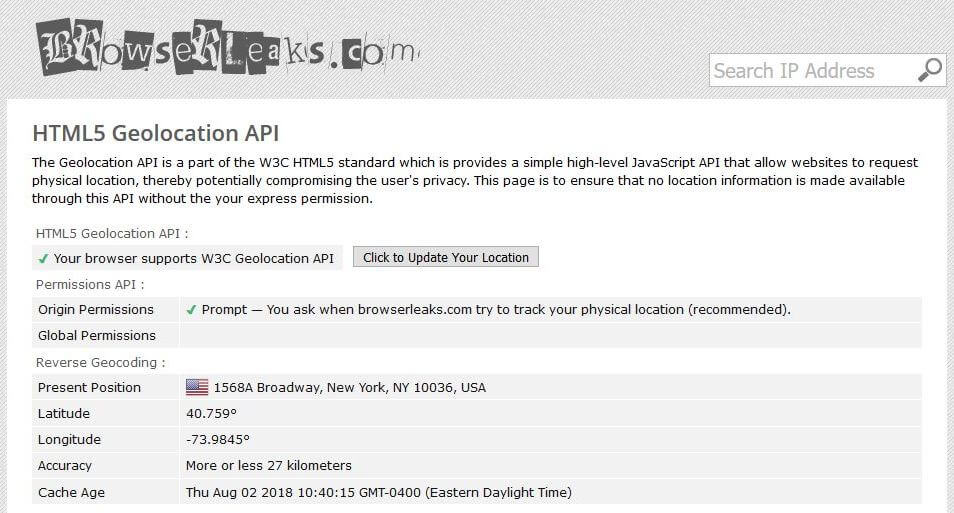
A fenti képernyőképen látható, hogy sikerült elrontanunk helyünket, és úgy tűnt, hogy valójában a Times Square-en tartózkodunk.
Használja a Helyőrség-kiegészítőt
Ha szívesen hagyja, hogy egy kiegészítés elvégzi az ön munkáját, érdemes kipróbálnia a Helyőrt. Ennek a kiterjesztésnek két fő felhasználása van:
- A helymeghatározás alacsonyabb pontossága: Ha aggódik a magánélet miatt, de továbbra is azt akarja látni, hogy ugyanabban az általános helyen tartózkodik, akkor ezt a kiterjesztést használhatja a pontos hely elrejtésére. Ez azt jelenti, hogy továbbra is élvezheti a földrajzi helymeghatározási szolgáltatásokat (például a helyi keresési eredményeket) anélkül, hogy el kellene adnia a böngészőknek és a harmadik feleknek a pontos helyét. Kiválaszthatja a hozzáadott „zaj” szintjét attól függően, hogy mennyit takarja el a helyét.
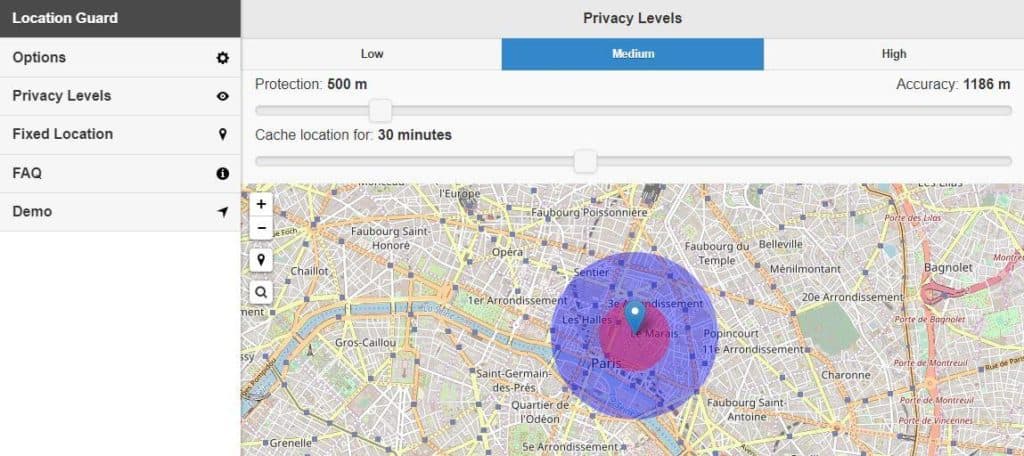
- Csalódott a helyed: Egy másik lehetőség a Helyőrség használata Rögzített hely funkció, amely alapvetően azt teszi, amit korábban tettünk: lehetővé teszi egy pontos hely kiválasztását, amelyben megjelenni szeretne.

A Rögzített hely funkció:
- Telepítse a Location Guard kiterjesztést a Firefox vagy a Chrome számára.
- Menj Opciók és változás Alapértelmezett szint nak nek Használjon rögzített helyet.
- Menj Rögzített hely és válasszon egy helyet a térképen. Vagy manuálisan megtalálja a kívánt helyet, vagy megadhat egy címet a keresősávba. Csak győződjön meg arról, hogy a mutatót a kívánt helyre helyezi – ténylegesen rá kell kattintania a térképre, hogy a helyére kerüljön..
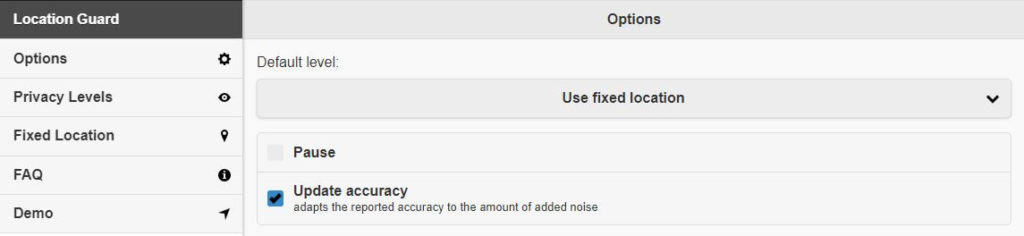
A Helyőrség beállítása egy vitathatóan könnyebb lehetőség, mint a korábban körvonalazott kézi lépések. Ráadásul a bővítmény vonzó és intuitív felületet kínál. Annak ellenére, hogy van egy másik kiterjesztés, akkor valószínűleg nem ez a legideálisabb lehetőség a magánélettudatos felhasználók számára. Miközben nekünk működött, néhány felhasználó panaszt kapott, hogy nem működött következetesen.
WebRTC blokkolás
Még egy aggodalomra ad okot a WebRTC szivárgás. A WebRTC, vagy a webes valós idejű kommunikáció elősegíti az audio és video böngésző és böngésző közötti kommunikációt. Beépítve számos böngészőbe, beleértve a Firefoxot és a Chrome-ot. A WebRTC még VPN használata esetén is kockázatot jelenthet, ha valódi IP-címét feltárja.
Sok VPN beépíti a WebRTC védelmet szoftverébe, de ez gyakran a tényleges VPN alkalmazásokra korlátozódik, és általában nem veszi át a böngészőbővítményekbe. Egyesek tartalmazzák a WebRTC szivárgás elleni védelmet a kiterjesztéseikben, mint például az ExpressVPN és a NordVPN, de ha egy másik szolgáltatóval kapcsolatba lép, akkor esetleg további óvintézkedéseket kell tennie..
Lehetséges-e letiltani a WebRTC-t a böngészőben a probléma teljes elkerülése érdekében. A következőképpen lehet letiltani a WebRTC szivárgásokat a Firefoxban:
- Belép about: config a Firefox címsorában.
- megtalálja media.peerconnection.enabled.
- Ha a Érték oszlopban „igaz” van, majd kattintson duplán a sorra úgy, hogy az „hamis” legyen.
Nincs hasonló módszer erre a Chrome-ban. Vannak olyan kiterjesztések is, amelyek megakadályozzák a WebRTC szivárgását, ideértve a WebRTC szivárgásgátlót és a WebRTC szivárgásvezérlést.
Ellenőrizheti, hogy ezek a módszerek működtek-e a BrowserLeaks használatával.
Használhatok egy DNS-proxyt VPN helyett?
Lehetőség van egy DNS-proxy szolgáltatás használatára a VPN helyett a helyhamisítás IP-cím összetevőjéhez. Ugyanakkor szem előtt kell tartania a VPN-k és a proxyszerverek közötti két különbséget.
Az első az, hogy a DNS-proxy csak akkor fogja megváltoztatni a helyét, ha olyan webhelyre látogat, amelyen geo-feloldást igényel. Bármely más webhely esetében a proxy nem fog bejelentkezni, és közvetlen kapcsolatot fog kapni azzal a webhellyel. Ez azt jelenti, hogy ha magánéletre vágyik, akkor a DNS-proxy nem biztosítja azt. Plusz, míg a DNS-proxy technikailag segíthet a földrajzilag korlátozott tartalom feloldásában, a valóság az, hogy sokan nem képesek megkerülni néhány nehéz proxy-megtorpást, például a Netflix és a BBC iPlayer.
A második nagy különbség az, hogy a legtöbb DNS proxy szolgáltatás nem titkosítja az internetes forgalmat. Ez azt jelenti, hogy ha elfogják, bárki megfejti az Ön adatait. Ha a magánélet és a biztonság aggályok, akkor jobb, ha VPN-t használ.
Használhatok egy ingyenes VPN-t az IP-cím megváltoztatásához?
Az ingyenes VPN-k mindig megjelennek a keresés során, de ezek általában nem jó lehetőségek. A kezdők számára, hasonlóan a DNS-proxykhez, kevésbé valószínű, hogy meg tudják kerülni az egyes helyek által végrehajtott földrajzi korlátozási intézkedéseket.. Tehát valószínűleg nem fogja tudni elérni a kedvenc műsorait, filmeit vagy játékát. Sőt, a szerverek kevés és messze vannak egymástól, és általában túlterheltek. Még akkor is, ha megkerüli a korlátozásokat, lassú, megbízhatatlan kapcsolat jöhet létre.
Ezenkívül az ingyenes VPN-eknek meglehetősen szigorú adatkorlátozása van. Ha azt szeretné, ha a VPN-szolgáltatást hatékonyan használja az alapvető webböngészésen túlmenően, akkor egy ingyenes VPN-t rendkívül korlátozottnak talál..
Ha jobban aggódik a magánélet és a biztonság, akkor az ingyenes VPN-k itt is hiányoznak. Különféle szolgáltatásokról ismert, hogy nyomon követi a felhasználói tevékenységeket, információkat értékesít harmadik feleknek, és hirdetéseket fecskendez a látogatott webhelyekre. Néhányan nem titkosítják az Ön adatait, és akár rosszindulatú programokat is hordozhatnak. Ez feltétlenül megéri néhány extra dollárt a legmagasabb rangú szolgáltató számára.
Csomagolás fel
Mivel a böngészők többféle módszerrel működnek a helymeghatározás érdekében, így valóban megtéveszthetik a helyét, lehet, hogy néhány módszert kell használnia. Javasolt megoldásunk egy VPN használata, és manuálisan megváltoztathatja a tartózkodási helyét a böngészőben. Ha ezt túl nehézkesnek találja (ez egy kicsit nehezebb a Chrome-ban), akkor a Location Guard kiterjesztés kipróbálása a VPN mellett egy nagyon életképes megoldás lehet..
Kép jóváírása: A „Ország zászló térkép” licenc alatt áll CC BY 2.0.